إصلاح عدم اتصال WiFi بعد النوم أو الإسبات
نشرت: 2017-08-25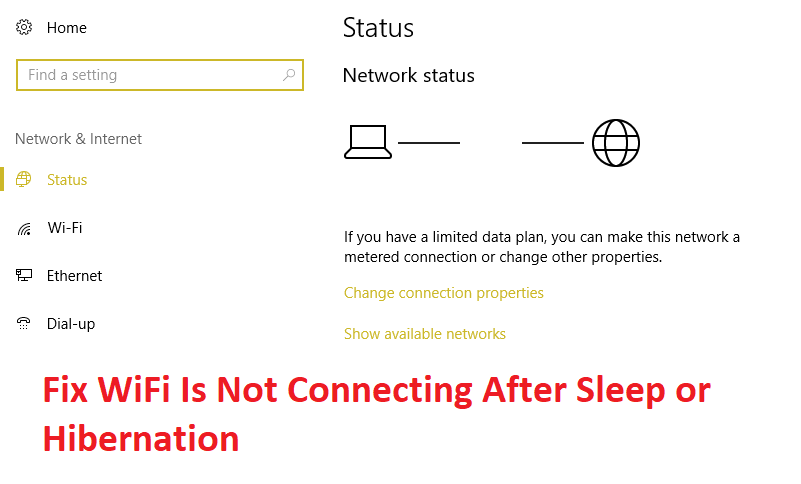
إصلاح عدم اتصال WiFi بعد السكون أو الإسبات: إذا قمت بالترقية مؤخرًا إلى Windows 10 ، فقد تواجه هذه المشكلة حيث لا يتصل Windows الخاص بك تلقائيًا بشبكة WiFi بعد الاستيقاظ من وضع السكون أو الإسبات. من أجل الاتصال مرة أخرى بشبكتك اللاسلكية ، قد تحتاج إلى إعادة تعيين محول WiFi أو حتى إعادة تشغيل الكمبيوتر. باختصار ، لم تكن شبكة Wi-Fi تعمل بعد استئنافها من وضع السكون أو الإسبات.
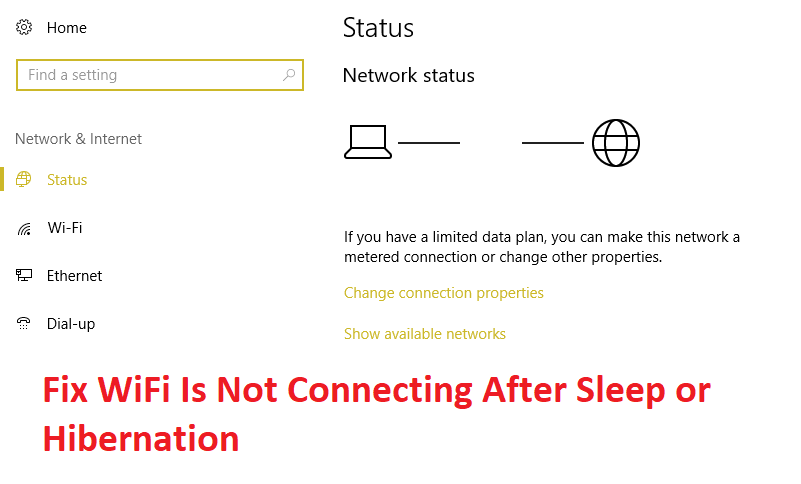
يمكن أن يكون هناك العديد من الأسباب التي تحدث بسببها هذه المشكلة مثل برامج تشغيل WiFi Adapter غير متوافقة مع Windows 10 أو أنها تعرضت للتلف بطريقة ما أثناء الترقية ، أو أن مفتاح Wi-Fi في وضع الإيقاف أو مفتاح Airplane قيد التشغيل وما إلى ذلك ، لذلك دون إضاعة أي شيء حان الوقت لنرى كيفية إصلاح Wifi غير متصل بالفعل بعد النوم أو الإسبات من خلال خطوات استكشاف الأخطاء وإصلاحها المدرجة أدناه.
محتويات
- إصلاح عدم اتصال WiFi بعد النوم أو الإسبات
- الطريقة الأولى: قم بتعطيل شبكة WiFi ثم أعد تمكينها
- الطريقة 2: قم بإلغاء تحديد وضع توفير الطاقة للمحول اللاسلكي
- الطريقة الثالثة: استرجاع برامج تشغيل محول الشبكة
- الطريقة الرابعة: تحديث برامج تشغيل محول الشبكة
- الطريقة الخامسة: تحميل الإعدادات الافتراضية في BIOS
- الطريقة 6: تمكين WiFi من BIOS
- الطريقة السابعة: إلغاء تثبيت برامج تشغيل محول الشبكة
- الطريقة 8: حل المشكلة
إصلاح عدم اتصال WiFi بعد النوم أو الإسبات
تأكد من إنشاء نقطة استعادة في حالة حدوث خطأ ما.
الطريقة الأولى: قم بتعطيل شبكة WiFi ثم أعد تمكينها
1.اضغط على Windows Key + R ثم اكتب ncpa.cpl واضغط على Enter.
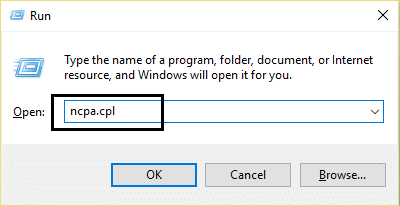
2- انقر بزر الماوس الأيمن فوق المحول اللاسلكي وحدد تعطيل.
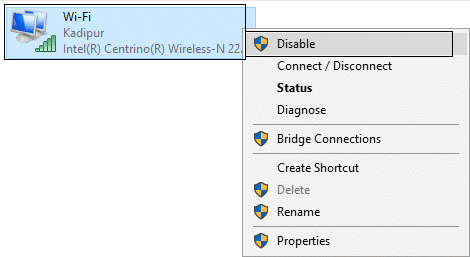
3. انقر مرة أخرى بزر الماوس الأيمن على نفس المحول واختر هذه المرة تمكين.
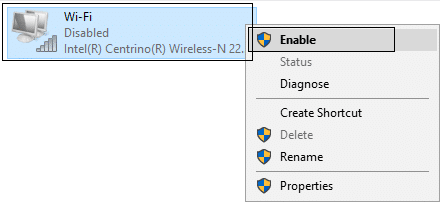
4. أعد تشغيلك وحاول مرة أخرى الاتصال بشبكتك اللاسلكية ومعرفة ما إذا كان قد تم حل المشكلة أم لا.
الطريقة 2: قم بإلغاء تحديد وضع توفير الطاقة للمحول اللاسلكي
1.اضغط على Windows Key + R ثم اكتب devmgmt.msc واضغط على Enter.

2- قم بتوسيع محولات الشبكة ثم انقر بزر الماوس الأيمن على محول الشبكة المثبت وحدد خصائص.
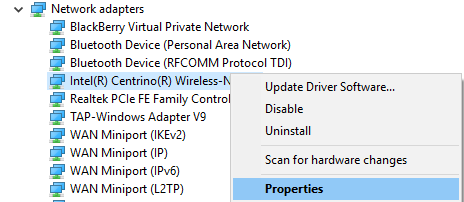
3. قم بالتبديل إلى علامة التبويب إدارة الطاقة وتأكد من إلغاء تحديد " السماح للكمبيوتر بإيقاف تشغيل هذا الجهاز لتوفير الطاقة. "
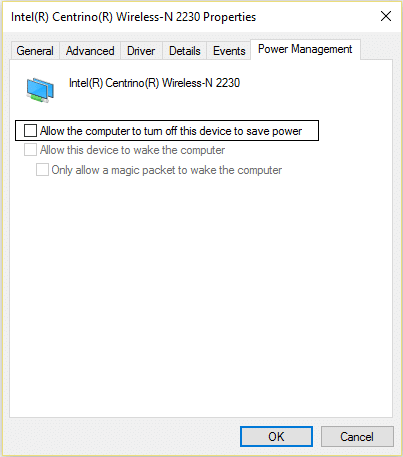
4.انقر فوق موافق وأغلق إدارة الأجهزة.
5.الآن اضغط على مفتاح Windows + I لفتح الإعدادات ثم انقر فوق النظام> الطاقة والسكون.
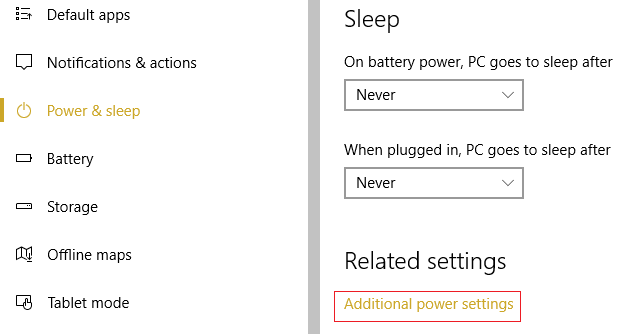
6. في الجزء السفلي ، انقر فوق إعدادات طاقة إضافية.
7. الآن انقر فوق " تغيير إعدادات الخطة " بجوار خطة الطاقة التي تستخدمها.
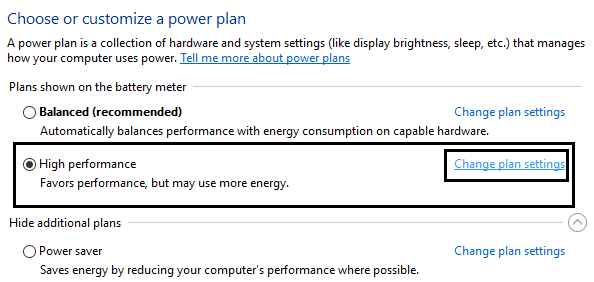
8. في الجزء السفلي ، انقر فوق " تغيير إعدادات الطاقة المتقدمة. "
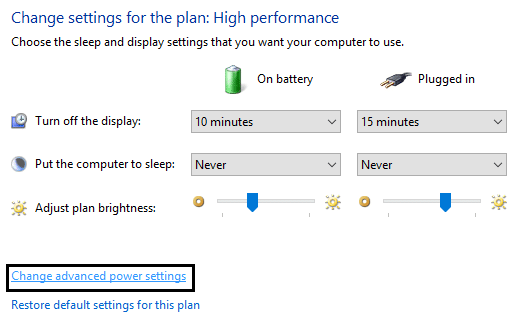
9. قم بتوسيع إعدادات المحول اللاسلكي ، ثم قم مرة أخرى بتوسيع وضع توفير الطاقة.
10- بعد ذلك ، سترى وضعين ، "On battery" و "Plugged in". قم بتغيير كلاهما إلى أقصى أداء.
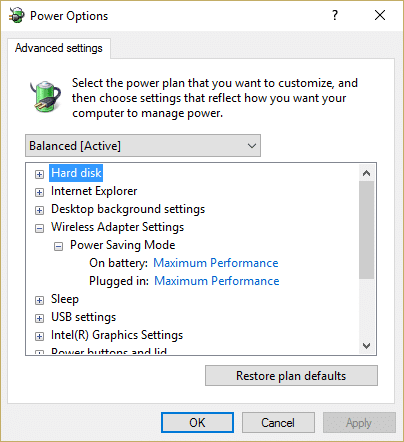
11. انقر فوق "تطبيق" ثم "موافق". أعد تشغيل الكمبيوتر لحفظ التغييرات. سيساعدك هذا في إصلاح عدم اتصال WiFi بعد النوم أو الإسبات ولكن هناك طرق أخرى لتجربتها إذا فشل هذا الشخص في أداء وظيفته.
الطريقة الثالثة: استرجاع برامج تشغيل محول الشبكة
1. اضغط على Windows Key + R ثم اكتب devmgmt.msc واضغط على Enter لفتح Device Manager.

2- قم بتوسيع Network Adapter ، ثم انقر بزر الماوس الأيمن فوق Wireless Adapter وحدد Properties (خصائص).
3. قم بالتبديل إلى علامة التبويب Driver وانقر فوق Roll Back Driver.
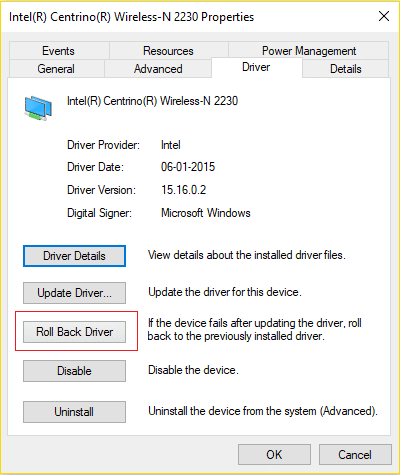
4. اختر "نعم / موافق" لمتابعة استرجاع برنامج التشغيل.
5. بعد اكتمال التراجع ، أعد تشغيل جهاز الكمبيوتر الخاص بك.
تحقق مما إذا كنت قادرًا على إصلاح عدم اتصال WiFi بعد السكون أو الإسبات ، إذا لم يكن الأمر كذلك ، فتابع مع الطريقة التالية.
الطريقة الرابعة: تحديث برامج تشغيل محول الشبكة
1. اضغط على مفتاح Windows + R واكتب " devmgmt.msc " في مربع الحوار Run لفتح مدير الجهاز.

2- قم بتوسيع محولات الشبكة ، ثم انقر بزر الماوس الأيمن على وحدة تحكم Wi-Fi (على سبيل المثال Broadcom أو Intel) وحدد Update Drivers.
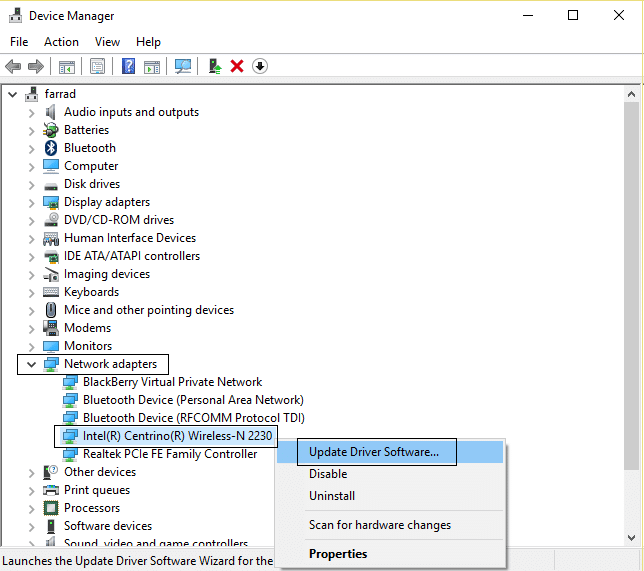

3. في تحديث برنامج التشغيل Windows ، حدد " استعراض جهاز الكمبيوتر الخاص بي للحصول على برنامج التشغيل. "
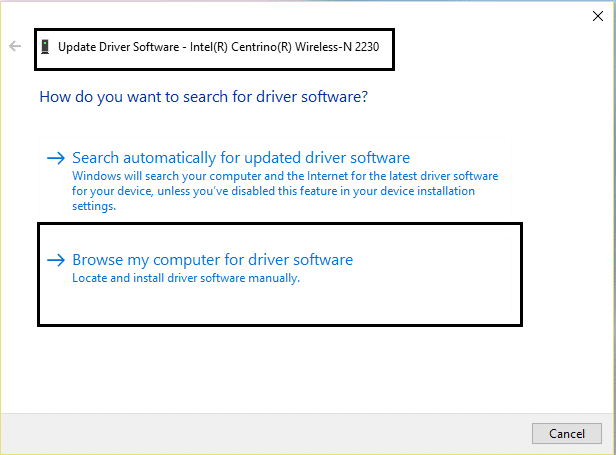
4. الآن حدد " دعني أختار من قائمة برامج تشغيل الأجهزة على جهاز الكمبيوتر الخاص بي. "
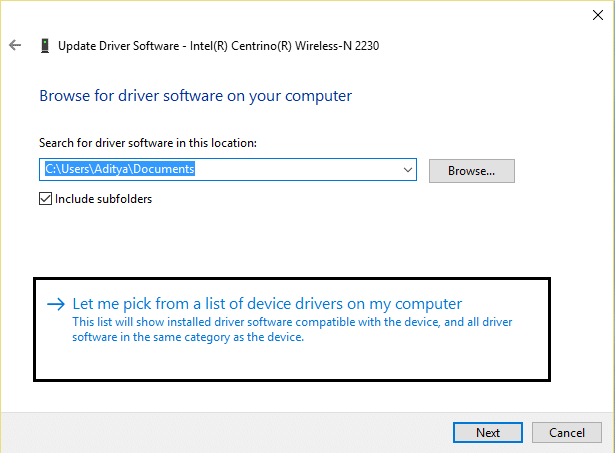
5- حاول تحديث برامج التشغيل من الإصدارات المدرجة.
6- إذا لم ينجح ما سبق ، فانتقل إلى موقع الشركات المصنعة لتحديث برامج التشغيل: https://downloadcenter.intel.com/
7. إعادة التشغيل لتطبيق التغييرات.
الطريقة الخامسة: تحميل الإعدادات الافتراضية في BIOS
1- قم بإيقاف تشغيل الكمبيوتر المحمول الخاص بك ، ثم قم بتشغيله واضغط في نفس الوقت على F2 أو DEL أو F12 (حسب الشركة المصنعة) للدخول في إعداد BIOS.
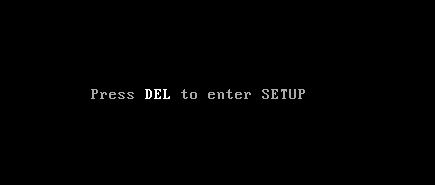
2- الآن ستحتاج إلى العثور على خيار إعادة التعيين لتحميل التكوين الافتراضي ويمكن تسميته على أنه إعادة التعيين إلى الوضع الافتراضي ، أو تحميل إعدادات المصنع الافتراضية ، أو مسح إعدادات BIOS ، أو تحميل إعدادات الإعداد الافتراضية ، أو شيء مشابه.
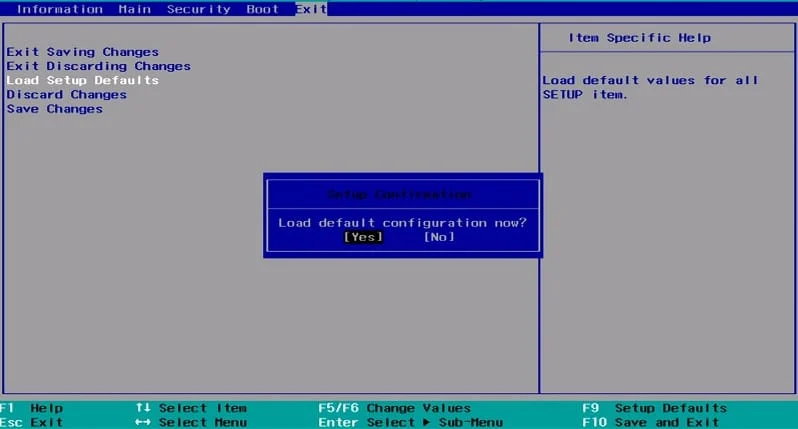
3. حددها باستخدام مفاتيح الأسهم ، واضغط على Enter ، وقم بتأكيد العملية. سيستخدم BIOS الآن إعداداته الافتراضية.
4- حاول مرة أخرى تسجيل الدخول باستخدام آخر كلمة مرور تتذكرها في جهاز الكمبيوتر الخاص بك.
الطريقة 6: تمكين WiFi من BIOS
في بعض الأحيان لا تكون أي من الخطوات المذكورة أعلاه مفيدة لأن المحول اللاسلكي قد تم تعطيله من BIOS ، وفي هذه الحالة ، تحتاج إلى إدخال BIOS وتعيينه كإعداد افتراضي ، ثم تسجيل الدخول مرة أخرى والانتقال إلى "Windows Mobility Center" من خلال لوحة التحكم وأنت يمكن تشغيل / إيقاف تشغيل المحول اللاسلكي.
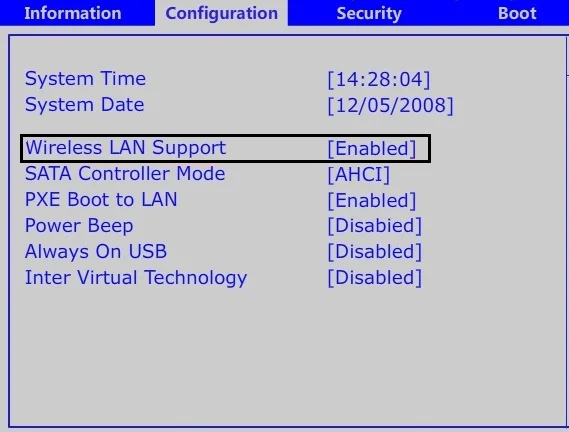
من المفترض أن يساعدك ذلك في إصلاح عدم اتصال WiFi بعد مشكلة السكون أو الإسبات بسهولة ، إن لم يكن كذلك ، فتابع.
الطريقة السابعة: إلغاء تثبيت برامج تشغيل محول الشبكة
1. اضغط على Windows Key + R ثم اكتب " devmgmt.msc " واضغط على Enter لفتح Device Manager.

2- قم بتوسيع محولات الشبكة وابحث عن اسم محول الشبكة.
3- تأكد من تدوين اسم المحول في حالة حدوث خطأ ما.
4- انقر بزر الماوس الأيمن فوق محول الشبكة وقم بإلغاء تثبيته.
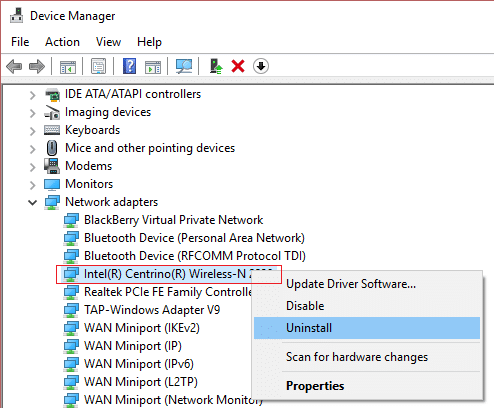
5. في حالة طلب التأكيد ، حدد نعم.
6- أعد تشغيل الكمبيوتر وحاول إعادة الاتصال بالشبكة.
7- إذا لم تتمكن من الاتصال بشبكتك ، فهذا يعني أن برنامج التشغيل لم يتم تثبيته تلقائيًا.
8- الآن تحتاج إلى زيارة موقع الشركة المصنعة على الويب وتنزيل برنامج التشغيل من هناك.
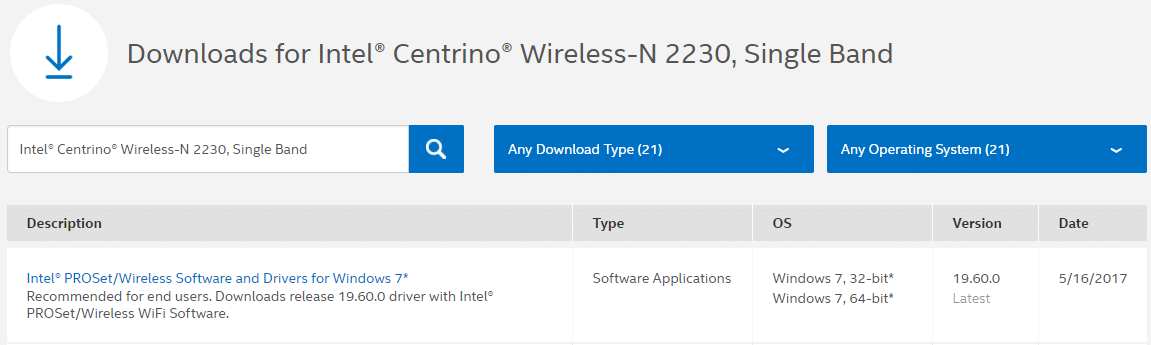
9. قم بتثبيت برنامج التشغيل وإعادة تشغيل جهاز الكمبيوتر الخاص بك.
من خلال إعادة تثبيت محول الشبكة ، يمكنك إصلاح مشكلة عدم اتصال WiFi بعد وضع السكون أو الإسبات.
الطريقة 8: حل المشكلة
1- اكتب بوويرشيل في Windows Search ثم انقر بزر الماوس الأيمن على PowerShell ثم حدد تشغيل كمسؤول.
2- اكتب الأمر التالي في cmd واضغط على Enter:
الحصول على NetAdapter
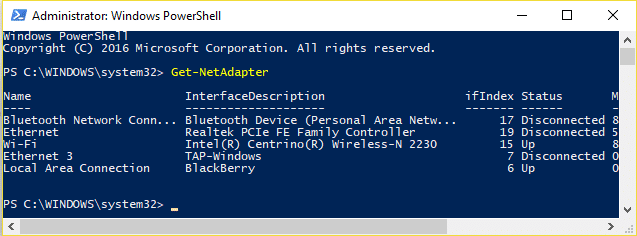
3. الآن لاحظ القيمة أسفل InterfaceDescription بجوار Wi-Fi ، على سبيل المثال ، Intel (R) Centrino (R) Wireless-N 2230 (بدلاً من ذلك سترى اسم المحول اللاسلكي الخاص بك).
4- الآن أغلق نافذة PowerShell ثم انقر بزر الماوس الأيمن في منطقة فارغة على سطح المكتب ثم حدد New> Shortcut.
5. اكتب ما يلي في حقل "اكتب مكان العنصر":
powerhell.exe. إعادة تشغيل netadapter -Interface الوصف 'Intel (R) Centrino (R) Wireless-N 2230' -Confirm: $ false
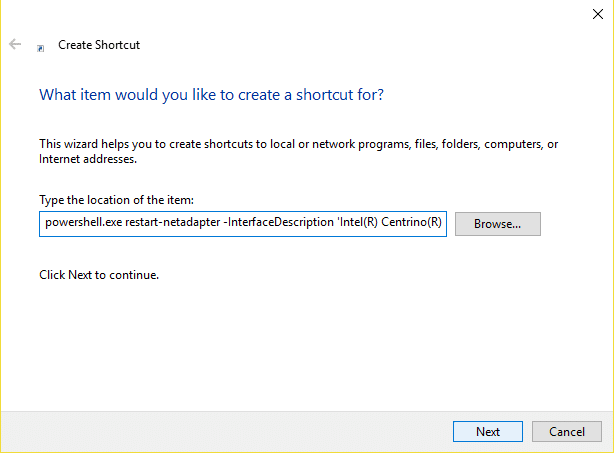
ملاحظة: استبدل " Intel (R) Centrino (R) Wireless-N 2230 " بالقيمة التي تجدها ضمن InterfaceDescription التي سجلتها في الخطوة 3.
6. ثم انقر فوق التالي واكتب بعض الأسماء على سبيل المثال: إعادة تعيين اللاسلكي وانقر فوق إنهاء.
7- انقر بزر الماوس الأيمن فوق الاختصار الذي أنشأته للتو وحدد خصائص.
8. قم بالتبديل إلى علامة التبويب اختصار ثم انقر فوق خيارات متقدمة.
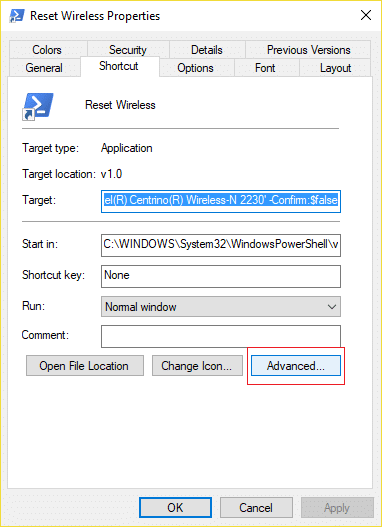
9. حدد علامة " تشغيل كمسؤول " وانقر فوق موافق.
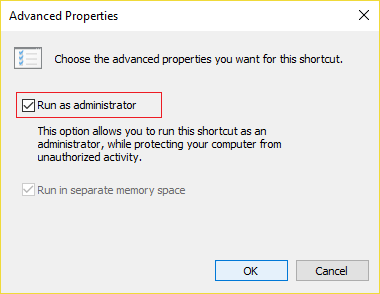
10.الآن انقر فوق "تطبيق" متبوعًا بـ "موافق".
11. انقر بزر الماوس الأيمن فوق هذا الاختصار وحدد Pin to Start و / أو Pin to Taskbar.
12- بمجرد ظهور المشكلة ، يمكنك النقر نقرًا مزدوجًا فوق الاختصار من Start (ابدأ) أو Taskbar (شريط المهام) لإصلاح المشكلة.
موصى به لك:
- إصلاح بنية القرص تالفة وغير قابلة للقراءة
- كيفية تعطيل الزوايا اللاصقة في نظام التشغيل Windows 10
- كيفية إصلاح فقدان محول الشبكة في نظام التشغيل Windows 10
- إصلاح MSVCP100.dll مفقود أو لم يتم العثور على خطأ
هذا كل شيء ، لقد نجحت في إصلاح عدم اتصال WiFi بعد النوم أو الإسبات ولكن إذا كان لا يزال لديك أي أسئلة بخصوص هذا المنشور ، فلا تتردد في طرحها في قسم التعليقات.
